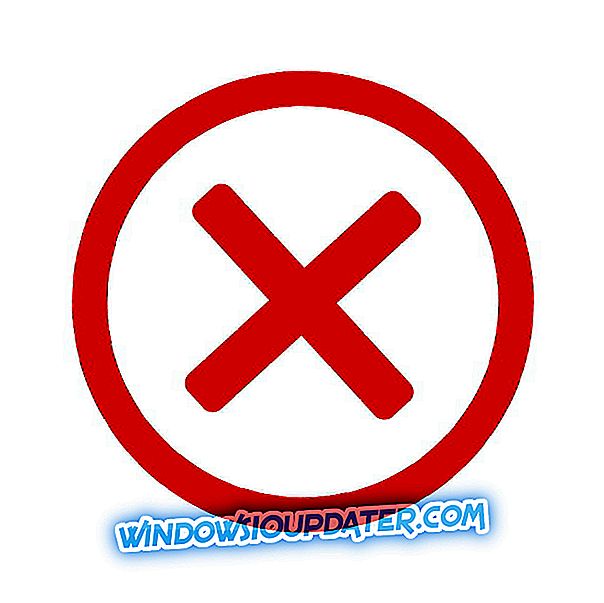Ако сте се већ навикли на оперативни систем Виндовс 10 Тецхницал Превиев онда сте такође приметили да НумЛоцк није подразумевано омогућен за екран за пријављивање и за закључани екран. Стога, пратећи доле наведене линије, моћи ћете да подесите НумЛоцк на подразумевано омогућен у Виндовс 10.

У наставку ће се описати два начина како омогућити НумЛоцк за екран за пријаву и закључани екран у Виндовсу 10, морат ћете имати на уму да ће за методу која захтијева подешавање регистра у Виндовс 10 оперативном систему то бити добра идеја да направите резервну копију важних датотека, фасцикли и апликација.
Како омогућити НумЛоцк за екран за пријаву и закључавање екрана Виндовс 10?
Да бисте омогућили НумЛоцк на екрану за пријављивање у Виндовс 10 и прилагодили га, ево шта треба да проверите:
- Омогућите НумЛоцк са тастатуре
- Омогућите га у програму Регистри Едитор
- Виндовс 10 Савети за екран за пријављивање
1. Омогућите НумЛоцк са тастатуре
- Поново покрените оперативни систем Виндовс 10.
- Када се уређај покрене, треба да имате прозор за пријављивање испред себе.
- Сада притисните дугме “НумЛоцк” на тастатури и проверите да ли је укључено зелено светло на тастатури које означава да је НумЛоцк активан.
- Сада кликните левим тастером миша или додирните дугме за напајање које се налази у доњој десној страни екрана за пријављивање.
- Кликните левим тастером миша или додирните опцију „Рестарт“ коју имате.
- Сада када се оперативни систем Виндовс 10 поново покрене, функција НумЛоцк би требало да буде активна по подразумеваној вредности.
2. Омогућите га у програму Регистри Едитор
- Притисните и држите дугме „Виндовс“ и дугме „Р“.
- Требало би да имате “Рун” прозор испред себе.
- У дијалогу за покретање напишите следеће: "регедит" без наводника.
- Притисните тастер Ентер на тастатури.
Напомена: Ако вам прозор за контролу корисничког налога затражи да дозволите приступ уређивачу регистратора, кликните на леви клик или додирните дугме „Да“ да бисте наставили даље.
- Сада би требало да вам се појави прозор Регистри Едитор.
- На левој страни панела левим тастером миша притисните или додирните фасциклу „ХКЕИ_УСЕРС“ да бисте је отворили.
- Из директоријума “ХКЕИ_УСЕРС” пронађите и левим кликом или додирните да бисте отворили “.ДЕФАУЛТ” фолдер.
- У фолдеру ".ДЕФАУЛТ" кликните на леви клик или тапните на фолдер "Цонтрол Панел" да бисте га отворили.
- У фолдеру „Цонтрол Панел“ (Контролна табла) кликните на леви клик или додирните фасциклу „Кеибоард“ (тастатура) да бисте је отворили.
- На десној страни панела потражите и двапут кликните да бисте отворили низ "ИнитиалКеибоардИндицаторс".
Напомена: Ако немате ову специфичну датотеку, кликните десним тастером миша на отворени простор у десном панелу и кликните левим тастером миша или додирните опцију „Ново“ да бисте је креирали са овим именом.
- У пољу "дата дата" потребно је да напишете следеће: "80000002" без наводника.
- Кликните левим тастером миша или додирните дугме „ОК“ да бисте сачували промене.
- Затим затворите прозор Регистри Едитор-а.
- Поново покрените Виндовс 10 оперативни систем.
- Када дођете до екрана за пријављивање или прозора за закључавање Виндовс 10, проверите да ли је ваш НумЛоцк омогућен.
3. Савети за Виндовс 10 за пријављивање
Ако сте заинтересовани за више трикова које можете да урадите са екраном за пријављивање, онда сте на правом месту. Помоћи ћемо вам са намјенским водичем ако желите промијенити заслон за пријаву у Виндовс 10, 8.1. Такође смо креирали инструкције корак по корак за све кориснике који желе да онемогуће позадинску слику за пријављивање у Виндовс.
Не само да можете променити изглед вашег екрана за пријављивање или га онемогућити, већ ћете наићи и на неке проблеме. Неки корисници су наишли на проблеме са ЛогонУИ.еке у оперативном систему Виндовс 10. Будите сигурни да пратите све инструкције у нашем чланку за поправке да бисте се решили овог проблема.
И ви сте завршили, слиједећи једну од двије горе наведене методе омогућит ћете вашу значајку НумЛоцк на заслону за пријаву, као и закључани заслон вашег Виндовс 10 Тецхницал Превиев сустава. Такође, ако вам је потребна додатна помоћ или ако сте наишли на било какве проблеме у овом туториалу, пишите нам у одељку за коментаре на страници која се налази испод, а ја или моје колеге ће вам помоћи што је пре могуће.